레퍼런스
아래의 문서들을 읽어보자. 쉽게 사용하면 쉬운 Samba지만, 윈도의 공유및 도메인을 모두 가져왔기 때문에 기능이 방대하다. Samba를 사용함에 있어, 윈도 네트워크에 대해 알고 있다면 이해하기 쉽다. 솔라리스 매뉴얼의 CIFS 섹션도 읽어보자.간단 설정
솔라리스 10 u9에서 아래와 같이 설정한 후 Samba를 실행하면 클라이언트는 smbpasswd(1m) 명령을 이용해 설정해준 아이디와 패스워드로 해당 아이디의 홈 디렉토리에 접근할 수 있다. (이 예에서는 smbpassword 에서 설정해준 사용자 이름과 wl호스트의 사용자 이름이 같아야 한다. 윈디하나의 솔라나라: 솔라리스 10 u10 기본 설정 에서 소개한 대로 설정했다면, 솔라리스는 각 사용자의 패스워드를 MD5 해시형태로 가지고 있다. 윈도우에서 SAMBA를 이용해 접근할 때 아이디와 패스워드를 물어보는데, 이때 패스워드는 MD4로 해시된 값을 전달해준다. 패스워드가 서로 다른 해시 알고리즘을 사용해 전달되기 때문에 별도로 패스워드를 정해줘야 한다)root@wl ~ # /usr/sfw/sbin/smbd -V Version 3.0.37 root@wl ~ # cp /etc/sfw/smb.conf-example /etc/sfw/smb.conf root@wl ~ # vi /etc/sfw/smb.conf ... workgroup = MYGROUP server string = Share Server security = user dos charset = CP949 unix charset = UTF-8 ... #============================ Share Definitions ==============================1) ... root@wl ~ # vi /etc/services 2) ... netbios-ns 137/tcp # NETBIOS Name Service netbios-ns 137/udp # NETBIOS Name Service netbios-dgm 138/tcp # NETBIOS Datagram Service netbios-dgm 138/udp # NETBIOS Datagram Service netbios-ssn 139/tcp # NETBIOS Session Service netbios-ssn 139/udp # NETBIOS Session Service ... swat 901/tcp # Samba Web Adm.Tool ... root@wl ~ # svcadm enable svc:/network/samba:default 3) root@wl ~ # svcadm enable svc:/network/swat:default 3) root@wl ~ # /usr/sfw/bin/smbpasswd -a windy 4) New SMB password: Retype new SMB password: Added user windy. root@wl ~ #1) 공유할 디렉토리를 지정하는 부분이다. smb.conf-example 은 기본으로 각 사용자의 홈 디렉토리를 [숨김]형식으로 공유하고 있다.
2) 포트가 모두 등록되어있는지 확인해본다.
3) Samba 와 Swat 서비스를 시작한다.
4)
Failed to modify password entry for user와 같은 메시지가 나오면 솔라리스에 등록되어있는 사용자인지 확인해본다.
이제 윈도 탐색기에서
\\wl을 입력하고 smbpasswd 에서 설정한 아이디와 패스워드를 이용해 접속할 수 있다. 파일을 복사/삭제해보고, 한글 이름을 가진 파일도 제대로 동작하는지 꼭 테스트해보길 바란다.
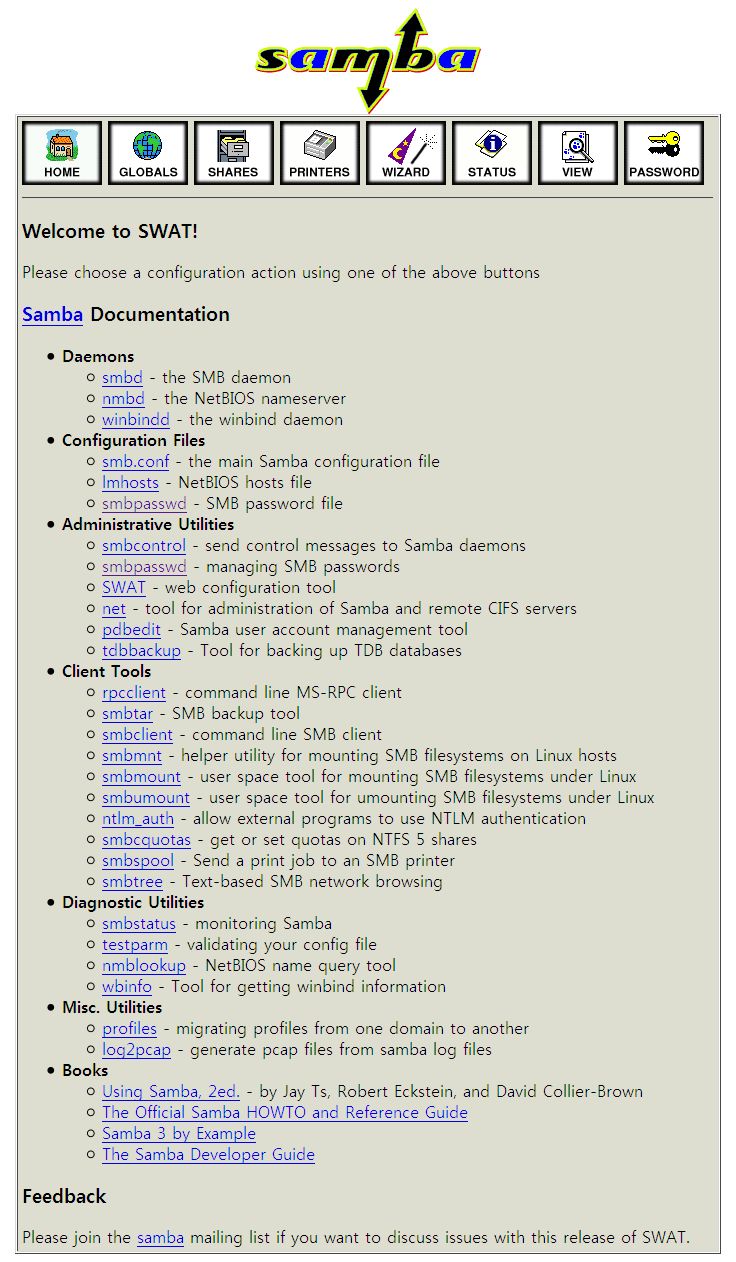
기본 설정 예
아래는 smb.conf 파일의 내용이다. [] 사이에 공유의 이름을 정해주고, 그 공유 이름마다 설정한다. [golbal] 과 [homes], [printers] 는 예약된 공유이름으로 특별하게 사용된다.[global] workgroup = WORKGROUP server string = SAMBA Server security = user hosts allow = 192.168.1. 192.168.2. 127. netbios name = HOSTNAME load printers = yes ; guest account = pcguest log file = /var/samba/log/log.%m max log size = 50 # 홈 디렉토리 서정 [homes] path = /export/home/%s comment = Home Directories browseable = no guest ok = no writable = yes # 프린터 설정 [printers] comment = All Printers path = /var/spool/samba guest ok = no writable = no printable = yes
주요 파라미터
공유이름을 [] 사이에 정한 후 아래와 같이 세부적인 파라미터를 정할 수 있다. 더 자세한 사항은 smb.conf(5)를 참조한다.- aio read size, aio write size
asynchronous I/O 크기 지정. 기본값(0)은 사용 불가. 크기를 지정하면 그 크기 이상으로 요청이 들어오는 경우 Asynchronous I/O 사용 기본값) aio read size = 0, aio write size = 0 - browseable
공유 목록에 보여줄 것인지 지정한다. yes | no 중 하나를 선택할 수 있다.
기본값) browseable = yes - change notify
변경사항을 클라이언트에 알릴지 여부. yes | no 중 하나.
기본값) change notify = yes - comment
코멘트
예) comment = This is comment - directory mask,
디렉토리 마스크 기본값) directory mask = 0755
- dos charset, unix charset
서버와 클라이언트의 캐릭터 셋. 동일하지 않은 경우 예와 같이 같이 설정하자.
예) dos charset = CP949, unix charset = UTF-8
- force user, force group
접근시 사용할 유닉스 계정/그룹을 지정. +이 붙은 경우는 사용자가 그 그룹에 속해있을 경우에만 지정
예) force user = windy, force group = +staff
- host allow, host deny
[지정된 호스트만 접속 가능] 또는 [지정된 호스트만 접속 불가]를 선택해 한가지만 사용한다. 예외를 두려면 except 를 사용하는게 설정하기 쉽다.
예) [host deny = 192.168.0. except 192.168.0.10] - guest account
익명 사용자의 계정을 지정
기본값) guest account = nobody
- guest ok
패스워드 없이 접속 가능 여부 지정. 계정명은 guest account을 따름
기본값) guest ok = no
- guest only
익명 사용자만 접근 가능하도록 지정
기본값) guest only = no
- hide dot files
. 으로 시작하는 파일 숨김
기본값) hide dot files = yes
- hide files
목록에서 숨길 파일을 지정
예) hide files = /export/home/windy/hidefile/*
- hide special files
특수 파일(소켓, 파이프 등)을 숨김
hide special files = no
- hide unreadable
권한상 읽을 수 없는 파일 숨김
기본값) hide unreadable = no
- hide unwriteable files
권한상 쓸 수 없는 파일 숨김
기본값) hide unwriteable files = no
- netbios name
NetBIOS 이름 지정. 보통 호스트명과 동일하다.
예) netbios name = MYNAME
- printable
프린팅 가능 여부.
기본값) printable = yes
- read list
읽기 전용으로 연결할 사용자/그룹
read list = windy,@staff
- read only
읽기 전용 여부
기본값) read only = yes
- use sendfile
sendfile() 시스템 콜 사용 여부
기본값) use sendfile = false
- path
공유할 실제 디렉토리를 지정한다.
예) path = /export/home/windy/share - public
[비 인가 사용자](로그인 하지 않은 사용자)에게 공개 여부를 지정한다. yes | no 중 하나를 선택한다.
예) public = yes - valid users, invalid users
접근을 허용할/허용하지 않을 사용자 및 그룹 등을 지정한다. 사용자는 [계정명]을, 그룹은 [@그룹명]을 넣어주면 된다. NIS그룹의 지정은 smb.conf(5)를 참조하자. 예) valid users = windy,@staff - writable
접근을 허용할 사용자 및 그룹을 지정한다. 사용자는 [계정명]을, 그룹은 [@그룹명]을 넣어주면 된다. 예) valid users = windy,@staff - write cache size
쓰기 캐시 지정. RAID시 스트라이프 크기로 지정하는것이 바람직하다. 기본값) write cache size = 0 - write list
접근을 허용할 사용자 및 그룹을 지정한다. 사용자는 [계정명]을, 그룹은 [@그룹명]을 넣어주면 된다. 예) write list = windy,@staff - include
설정 파일을 인클루드
예) include = /usr/local/samba/smb.conf
- interfaces
특정 NIC에만 바인딩
예) interfaces = e1000g0 192.168.2.10/24 192.168.3.10/255.255.255.0
- invalid users
로그인 불가 사용자. 기본값은 [없음] @은 그룹을 의미
예) invalid users = root @sys
- keepalive
패킷의 연결 유지 시간(SO_KEEPALIVE). 기본값은 300초
기본값) keepalive = 300
- log file
로그파일. 기본값은 없음.
예) log file = /usr/local/samba/var/log.%m
- log level
로그 레벨을 지정. 기본값은 0
예) log level = 3 passdb:5 auth:10 winbind:2
- max connections
최대 접속 인원 지정. 기본값은 0(제한없음)
예) max connections = 100
- max smbd processes
최대 쌈바 프로세스 개수 지정. 기본값은 0(제한없음)
예) max smbd processes = 1000
이름 조작 파라미터(NAME MANGLING)
- case sensitive
대/소문자 구분
기본값) case sensitive = no
- default case
기본문자. upper | lower 중 하나
기본값) default case = lower
- preserve case
클라이언트가 전해준 파일 이름의 대소문자의 저장여부 지정
기본값) preserve case = yes
- short preserve case
8.3 형식의 파일이름도 대소문자 구분 여부
기본값) short preserve case = yes